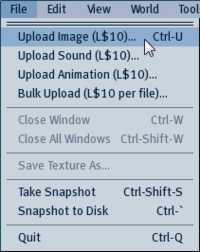お知らせ
このブログはhttp://kanaenet.blogspot.comに移転しました。新しいブログをご覧ください。
2009年04月23日
4枚の葉を作る その2 葉の形を作る
以下のような4枚の葉を1プリムで作っています。
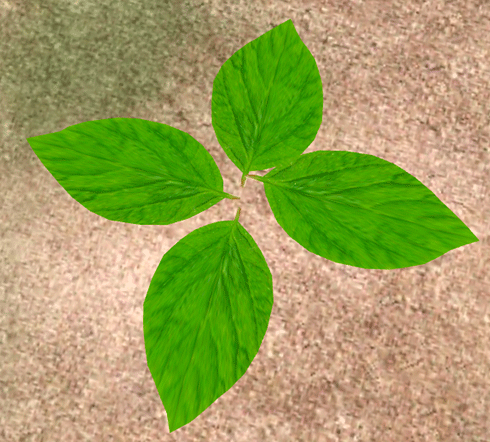
4枚の円盤から葉の形にします。
このままだと4枚の葉の継ぎ目が葉の真ん中になります。
それを目立たなくするためにつなぎ目の位置をずらします。
葉の位置を確認するためにViewメニューのLoad Backgroundで下絵を読み込みます。

MAGEタブを選択し,赤で囲まれたコントロールポイントを選択してそれらを移動します。

以下の位置まで移動します。
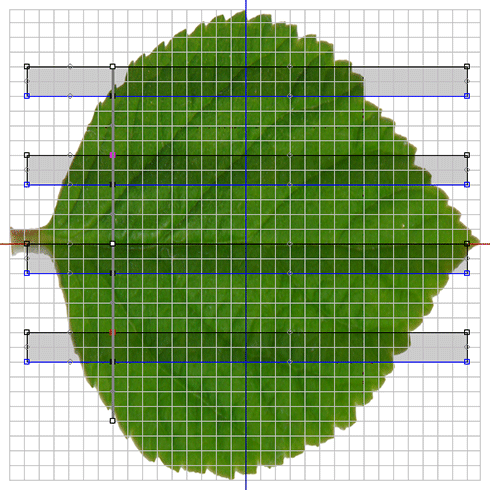
WAPPAタブを選択し,”>”ボタンをクリックして,一番大きな断面が表示される50に切り替えます。
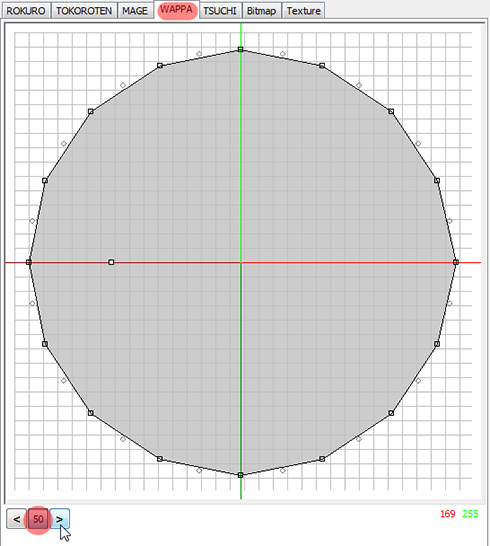
ViewメニューのLoad Backgroundで下絵を読み込みます。

ViewメニューのGridで1を選択します。

以下の画像の赤の矢印のようにコントロールポイントを移動します。葉の縁のぎざぎざは作ることができませんので,下絵より少し内側にコントロールポイントを配置してください。

丸いコントロールポイントは自動的に再配置されます。
MAGEタブを選択すると,つなぎ目が太くなっています。
これは,WAPPAタブの編集でこれらが再配置されたからです。
赤で指定されたコントロールポイントを選択して移動します。

以下のようにそれらを再配置してください。
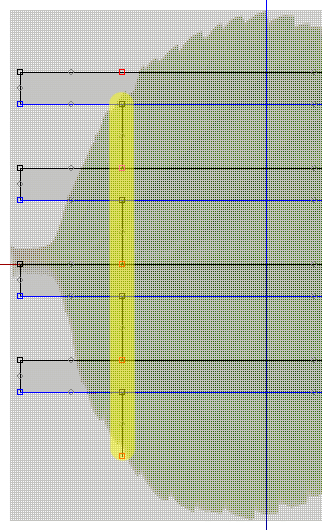
より細かく編集するためにViewメニューのLevel of DetailでNearを選択します。

TSUCHIタブを選択し編集ペインの右下のXYボタンを押します。

葉の縁の丸いコントロールポイントを移動します。
これらのコントロールポイントは12個のコントロールポイントが重なっているので,必ず範囲指定で選択してください。

以下のように再配置してください。

これで重なっていますが葉の形ができました。
FileメニューのSaveを選択してこれを一旦保存します。

TATARAはSOMATOで作業した後で続きをしますので終了しません。
次回は,保存したスカルプマップファイルを使ってSOMATOでテクスチャを作ります。
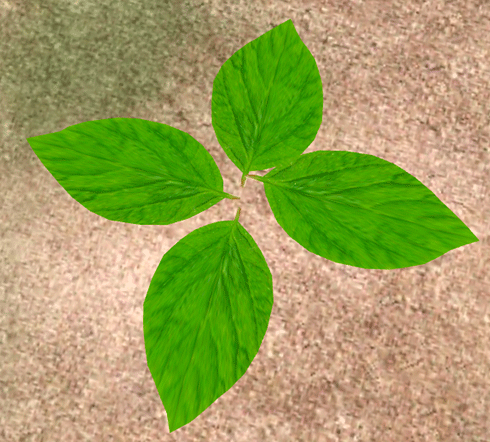
4枚の円盤から葉の形にします。
このままだと4枚の葉の継ぎ目が葉の真ん中になります。
それを目立たなくするためにつなぎ目の位置をずらします。
葉の位置を確認するためにViewメニューのLoad Backgroundで下絵を読み込みます。

MAGEタブを選択し,赤で囲まれたコントロールポイントを選択してそれらを移動します。

以下の位置まで移動します。
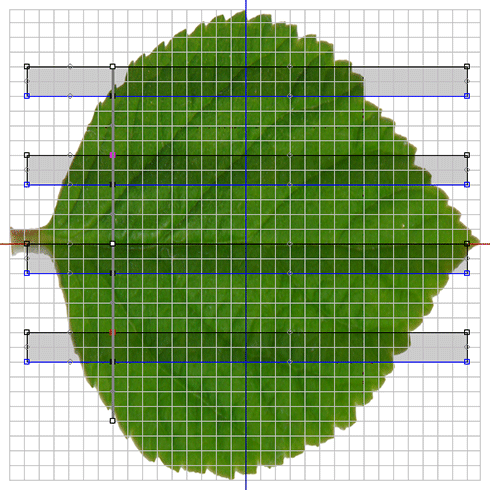
WAPPAタブを選択し,”>”ボタンをクリックして,一番大きな断面が表示される50に切り替えます。
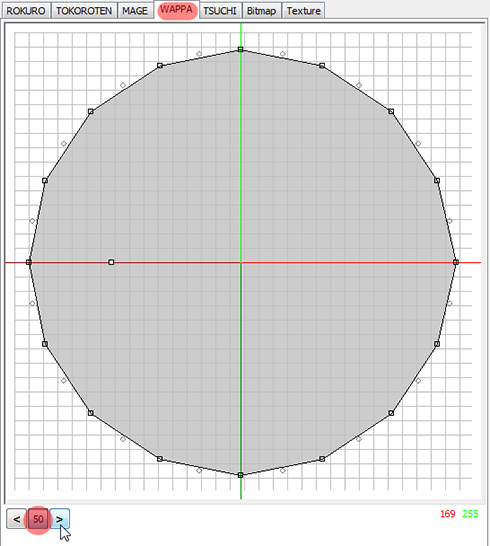
ViewメニューのLoad Backgroundで下絵を読み込みます。

ViewメニューのGridで1を選択します。

以下の画像の赤の矢印のようにコントロールポイントを移動します。葉の縁のぎざぎざは作ることができませんので,下絵より少し内側にコントロールポイントを配置してください。

丸いコントロールポイントは自動的に再配置されます。
MAGEタブを選択すると,つなぎ目が太くなっています。
これは,WAPPAタブの編集でこれらが再配置されたからです。
赤で指定されたコントロールポイントを選択して移動します。

以下のようにそれらを再配置してください。
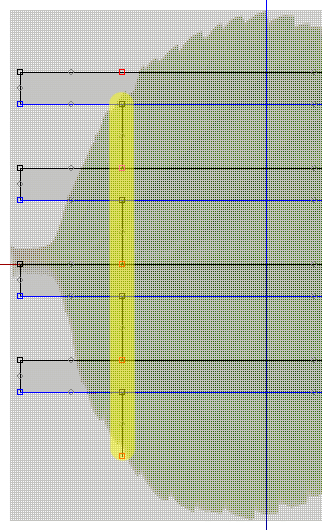
より細かく編集するためにViewメニューのLevel of DetailでNearを選択します。

TSUCHIタブを選択し編集ペインの右下のXYボタンを押します。

葉の縁の丸いコントロールポイントを移動します。
これらのコントロールポイントは12個のコントロールポイントが重なっているので,必ず範囲指定で選択してください。

以下のように再配置してください。

これで重なっていますが葉の形ができました。
FileメニューのSaveを選択してこれを一旦保存します。

TATARAはSOMATOで作業した後で続きをしますので終了しません。
次回は,保存したスカルプマップファイルを使ってSOMATOでテクスチャを作ります。
Posted by Yuzuru Jewell at 11:35
│T09 4枚の葉を作る